Qu'est-ce qu'un fichier SVG et comment le convertir ?
Les fichiers SVG sont devenus un format polyvalent et largement utilisé. Mais qu'est-ce qu'un fichier SVG exactement ? En quoi diffère-t-il des autres formats d’image comme le JPG ? Et pourquoi devriez-vous envisager d’utiliser des fichiers SVG dans vos projets ? Dans ce guide, nous explorerons les subtilités des fichiers SVG, en examinant leurs caractéristiques, avantages, méthodes de création et comparaison avec les fichiers JPG.

Partie 1. Qu'est-ce qu'un fichier SVG ?
Que sont les fichiers SVG ? Un fichier SVG (Scalable Vector Graphics) est un format d’image vectorielle basé sur XML qui permet de créer et d’afficher des graphiques évolutifs. Contrairement aux formats d’image raster tels que JPG ou PNG, qui sont composés de pixels et peuvent perdre en qualité lorsqu’ils sont redimensionnés, les fichiers SVG sont indépendants de la résolution. Cela signifie qu’ils peuvent être agrandis ou réduits à n'importe quelle taille sans perte de clarté ou de netteté, ce qui les rend idéaux pour la conception web réactive, les logos, les icônes et autres éléments graphiques.
Partie 2. Pourquoi utiliser un fichier SVG ?
- Évolutivité : Le format SVG peut être agrandi ou réduit sans perte de qualité, ce qui le rend adapté aux écrans haute résolution et au design réactif.
- Taille de fichier réduite : Les fichiers SVG sont généralement plus légers que les images raster, ce qui permet un chargement plus rapide des pages web et une réduction de la consommation de bande passante.
- Facilité d’édition : Les fichiers SVG sont modifiables à l’aide d’éditeurs de texte ou de logiciels de graphisme vectoriel, facilitant la personnalisation des formes, couleurs et autres attributs.
- Accessibilité : Les fichiers SVG peuvent être facilement stylisés avec du CSS, ce qui les rend accessibles aux lecteurs d’écran et aux technologies d’assistance pour les utilisateurs malvoyants.
- Animation : Le format SVG prend en charge l’animation via CSS ou JavaScript, permettant la création de graphiques interactifs et dynamiques.
- Optimisation pour les moteurs de recherche (SEO) : Les fichiers SVG sont indexés par les moteurs de recherche, améliorant ainsi le référencement par rapport aux images raster.
Partie 3. Comment créer un fichier SVG ?
Utilisation d’un logiciel de graphisme vectoriel :
- Ouvrez un logiciel de graphisme vectoriel tel qu’Adobe Illustrator, Inkscape ou Sketch.
- Créez ou importez vos illustrations et éléments de design.
- Enregistrez le fichier au format SVG en sélectionnant "Enregistrer sous" ou "Exporter" et en choisissant SVG comme format de fichier.
Conversion à partir d'autres formats :
- Utilisez des convertisseurs en ligne ou des logiciels pour convertir des images vectorielles ou raster en format SVG.
- Téléchargez votre fichier image sur le convertisseur et sélectionnez SVG comme format de sortie.
- Téléchargez le fichier SVG converti sur votre ordinateur.
Partie 4. JPG vs SVG : Quel est le meilleur format ?
Comparer les formats SVG, PNG et JPG implique de comprendre les forces et faiblesses de chaque format afin de déterminer lequel est le mieux adapté à un type d'image et à un cas d'utilisation spécifique. Voici un aperçu détaillé :
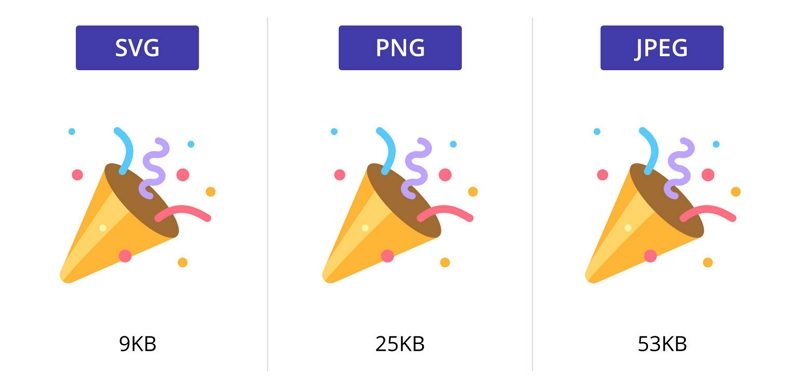
PNG (Portable Network Graphics)
Avantages :
- Compression sans perte : Conserve toutes les données de l'image, garantissant une qualité élevée.
- Transparence : Prend en charge la transparence et divers niveaux d'opacité.
- Qualité : Meilleur pour les images nécessitant des détails précis comme le texte, les logos et les icônes.
- Modification : Supporte les calques et autres fonctionnalités sans perte de qualité.
Inconvénients :
- Taille de fichier : Généralement plus grande que celle d'un JPG, en particulier pour les images complexes.
- Performance web : Peut entraîner des temps de chargement plus longs.
JPG (Joint Photographic Experts Group)
Avantages :
- Images photographiques : Idéal pour les photos et les images avec des dégradés de couleurs complexes.
- Compression : Permet de réduire la taille du fichier avec une perte de qualité ajustable.
- Support universel : Compatible avec tous les appareils et navigateurs.
- Taille de fichier : Généralement plus petit que le PNG.
Inconvénients :
- Perte de qualité : Chaque sauvegarde entraîne une perte de qualité.
- Non évolutif : Perd en qualité lorsqu'il est redimensionné.
- Pas de transparence : Ne prend pas en charge la transparence.
Partie 5. Comment convertir des fichiers SVG facilement ?
Le logiciel HitPaw Univd permet de convertir des fichiers SVG en JPG, PNG, BMP et autres formats.
Principales fonctionnalités de HitPaw Univd :
- Conversion en plusieurs formats (JPG, PNG, BMP, etc.).
- Conversion par lot.
- Prise en charge de nombreux autres formats d'image.
- Conversion rapide et efficace.
- Interface intuitive et facile à utiliser.
Comment convertir un fichier SVG avec HitPaw Univd ?
Étape 1. Lancez HitPaw Univd et passez à l'onglet Toolbox. Choisissez la fonction Convertisseur d'images.

Étape 2. Cliquez sur "Ajouter une image" pour importer votre/vos fichier(s) SVG. Vous pouvez importer autant de fichiers SVG que nécessaire.

Étape 3. Dans l'option "Convertir tout en", sélectionnez le format de sortie souhaité. HitPaw Univd prend en charge divers formats de sortie, notamment JPG, WEBP, PNG, BMP, TIFF et JPEG. De plus, choisissez le répertoire de sortie pour les images converties dans l'option "Enregistrer dans".

Étape 4. Une fois que vous avez sélectionné le format de sortie et le répertoire, cliquez sur le bouton Convertir tout pour démarrer le processus de conversion. HitPaw Univd convertira efficacement vos fichiers SVG dans le format choisi.

Conclusion
Les fichiers SVG offrent de nombreux avantages par rapport aux formats raster comme le JPG.
Grâce à HitPaw Image Converter, vous pouvez convertir vos fichiers SVG facilement.










 HitPaw VikPea
HitPaw VikPea HitPaw Suppression Filigrane
HitPaw Suppression Filigrane HitPaw FotorPea
HitPaw FotorPea
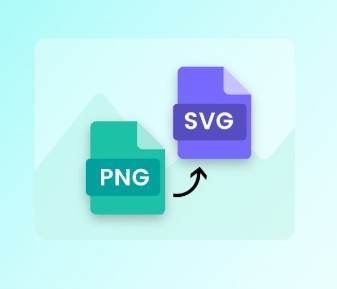


Partager cet article :
Donnez une note du produit :
Clément Poulain
Auteur en chef
Je travaille en freelance depuis plus de 7 ans. Cela m'impressionne toujours quand je trouve de nouvelles choses et les dernières connaissances. Je pense que la vie est illimitée mais je ne connais pas de limites.
Voir tous les articlesLaissez un avis
Donnez votre avis pour les articles HitPaw